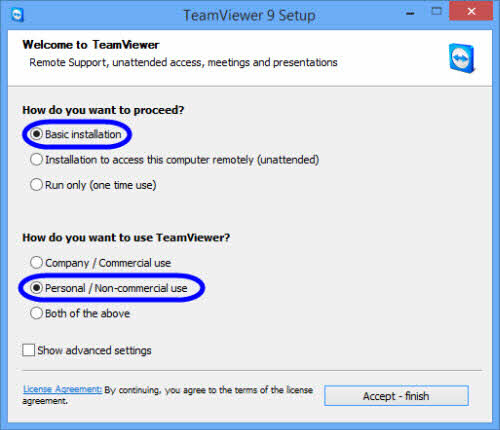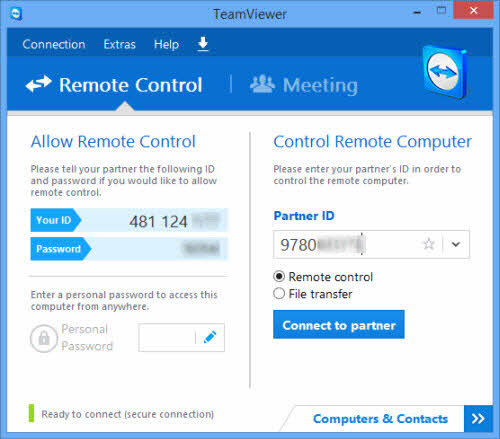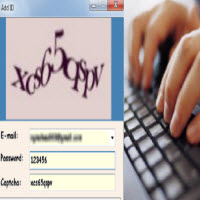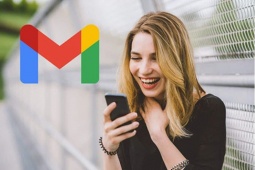Kích hoạt miễn phí phần mềm điều khiển từ xa TeamViewer
TeamViewer là phần mềm hỗ trợ điều khiển máy tính từ xa không có gì xa lạ với những "thần dân" công nghệ, tuy nhiên người dùng ít kinh nghiệm có thể chưa biết cách sử dụng phần mềm này đúng cách.
TeamViewer có thể hoạt động ở chế độ miễn phí hoặc có phí tùy vào nhu cầu của người dùng, nhưng chỉ trên một bản cài đặt duy nhất. Vì vậy, người dùng phải chọn đúng các tùy chọn mà TeamViewer đưa ra nếu muốn sử dụng miễn phí.
Bước 1:
Tải TeamViewer phiên bản mới nhất về máy tính tại địa chỉ này.
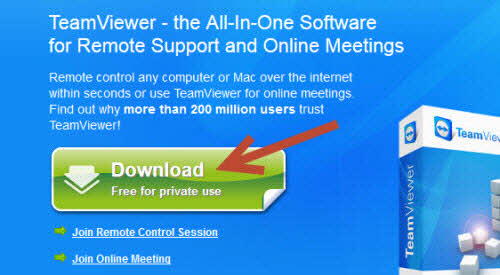
Bước 2:
Kích hoạt tập tin vừa tải về được. Sau đó, chọn Basic installation (cài đặt) hoặc Run only (chỉ sử dụng) ở mục "How do you want to proceed?", chọn Personal/Non-commercial use ở mục "How do you want to use TeamViewer?". Xong, nhấn Accept - finish.
Lời khuyên, nếu không sử dụng TeamViewer thường xuyên thì bạn chỉ việc chọn Personal/Non-commercial use là được.
Bước 3:
Trên giao diện TeamViewer hiện ra, cung cấp dãy số ở ô Your ID và Password cho đối tượng muốn điều khiển máy tính của bạn. Lưu ý, không được tắt TeamViewer.
Cuối cùng, bạn chỉ cần đợi cho đối phương kết nối thành công là đã có thể ngồi xem người bạn bên kia thao tác trên chính máy tính của mình.
Ngược lại, trong trường hợp muốn điều khiển máy tính của người khác thì bạn cần đối phương cung cấp thông số ID và Password của họ. Sau đó, nhập ID vào ô Partner ID, nhấn Connect to partner, rồi nhập tiếp Password vào cửa sổ hiển a.